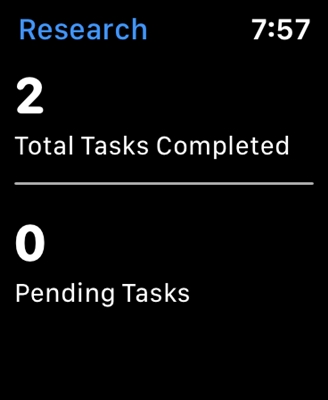Adresserne tplinkrepeater.net og tplinkextender.net bruges til at indtaste indstillingerne for TP-Link Wi-Fi signal boostere. De er også Wi-Fi signal repeatere eller repeatere. Opgaven med disse enheder er at oprette forbindelse til routerens trådløse netværk og forstærke dens signal. Jeg tror, du ved det allerede.
Hvis du gik til denne side, skal du sandsynligvis gå til kontrolpanelet på din repeater. Men du ved ikke, hvordan du gør det, eller du ved, men det virker ikke. Disse enheder, som routere, har deres egen webgrænseflade. Der er ikke mange indstillinger der, men det er der. Generelt er Wi-Fi-forstærkere lavet på en sådan måde, at du kan konfigurere dem uden at gå ind i kontrolpanelet overhovedet. Tryk bare på knappen på selve forstærkeren og WPS-knappen på routeren. Du kan se på eksemplet på opsætning af TP-Link AC750 RE210. Men i indstillingerne kan du installere enheden (hvis WPS ikke fungerer, eller ikke er muligt), ændre Wi-Fi-indstillingerne, omkonfigurere repeateren, se listen over klienter, slukke for indikatorerne osv.
Adressen tplinkextender.net eller tplinkrepeater.net, du har sandsynligvis set på mærkaten på selve forstærkeren. Hvis ikke, kan du se på det. Skrifttypen er meget lille der, men du kan se den. Fabriks-login (brugernavn) er også angivet der: admin, og fabriksadgangskoden (adgangskode): også admin.

Brugernavn og adgangskode skal angives i autorisationsvinduet, når du indtaster TP-Link repeater-indstillingerne. Ikke sjældent er der situationer, hvor du ikke indtaster indstillingerne, siden åbnes ikke, og autorisationsvinduet vises ikke. Vi vil også forsøge at forstå disse problemer i denne artikel.
Nu vil vi se nærmere på processen med at få adgang til indstillingerne på tplinkrepeater.net (denne adresse er angivet på min AC750 RE210) eller tplinkextender.net. Denne vejledning er egnet til alle repeatere fra TP-Link: RE210, RE200, TL-WA860RE, TL-WA850RE, TL-WA854RE, TL-WA750RE, TL-WA830RE, TL-WA730RE.
Hvordan logger jeg ind på tplinkextender.net eller tplinkrepeater.net?
Først skal du forbinde din enhed (pc, bærbar computer, smartphone, tablet), hvorfra du kommer ind i webgrænsefladen til forstærkeren. Du kan oprette forbindelse på to måder:
Efter tilslutning skal du åbne enhver browser og i adresselinjen (ikke i søgefeltet!) Indtast den adresse, der er angivet på forstærkerens mærkat. jeg går tilhttp://tplinkrepeater.net (kan indtastes uden "http: //"). Du har muligvis en adressetplinkextender.net.
Et autorisationsvindue skal vises med en anmodning om et brugernavn og en adgangskode. Fabrik: admin og admin... Vi indtaster dem og trykker på "Login" -knappen. Hvis brugernavnet og / eller adgangskoden ikke passer, vises en meddelelse om, at adgangskoden er forkert, så de kan være blevet ændret. Du skal nulstille indstillingerne ved at holde nulstillingsknappen nede i 10 sekunder.

En side med indstillingerne for vores forstærker åbnes. Hvis den er ny (endnu ikke konfigureret), åbnes guiden til hurtig opsætning med det samme, som du kan forbinde udvideren til det Wi-Fi-netværk, som du har brug for at styrke.

Hovedside med forbindelsesstatus og andre indstillinger:

Det nye kontrolpanel ser sådan ud:

I begyndelsen af artiklen gav jeg links til detaljerede instruktioner til opsætning af nogle modeller. Du kan finde dem nyttige.
Går ikke ind i indstillingerne, autorisationsvinduet åbnes ikke
Det mest almindelige problem er, når autorisationsanmodningssiden ikke åbnes efter at have forsøgt at gå til tplinkrepeater.net-adressen (eller en anden adresse). Og der vises en fejl, at siden ikke er tilgængelig, et websted afbrydes eller søgeresultater i en af søgemaskinerne. Dette er oftest TP-Link-webstedet med en beskrivelse af mulige årsager og løsninger (omend på engelsk).

Mest sandsynligt er du simpelthen ikke forbundet til repeateren, eller du bruger den forkerte adresse til at få adgang til indstillingerne. Lad os nu prøve at finde ud af det.
Hvorfor ikke besøge tplinkrepeater.net eller tplinkextender.net?
Nedenfor vil jeg liste de mest almindelige årsager og deres løsninger. Gå nøje igennem hvert emne. Prøv anbefalingerne, og kontroller indstillingerne.
- Se på adressen, der er angivet på kroppen af din Wi-Fi-forstærker.
- Indtast adressen strengt i adresselinjen i browseren. Prøv at bruge en anden browser. Du kan prøve at åbne tplinkrepeater.net / tplinkextender.net via Internet Explorer eller Microsoft Edge.
- Prøv at gå til indstillinger efter IP-adresse192.168.0.254... Denne adresse bruges som standard på TP-Link-repeatere.
- Sørg for, at du har direkte forbindelse til repeateren. Via kabel eller Wi-Fi-netværk. Hvis du f.eks. Har forbindelse via et trådløst netværk, skal du frakoble kablet fra computeren. Og omvendt.
- Du kan prøve at oprette forbindelse og indtaste indstillingerne fra en anden enhed.
- Fra en smartphone eller tablet (Android eller iOS) kan du få adgang til indstillingerne via TP-Link Tether-appen. Via dette program kan du konfigurere en Wi-Fi-netværk repeater.
- En anden mulighed: Gå til routerindstillingerne, og på listen over Wi-Fi-klienter (eller DHCP-server) ser vi på IP-adressen på vores forstærker. Hvis den er tilsluttet en router. Vi går til denne IP og kommer ind på webgrænsefladen.
- Du kan også altid nulstille repeaterindstillingerne ved at holde Reset-knappen nede i 10 sekunder.
Det er alt. Det ser ud til at have samlet alle oplysninger om dette emne. Jeg håber, at denne artikel var nyttig for dig. Skriv om emnet i kommentarerne. Spørg, del tips. Jeg vil svare alle.